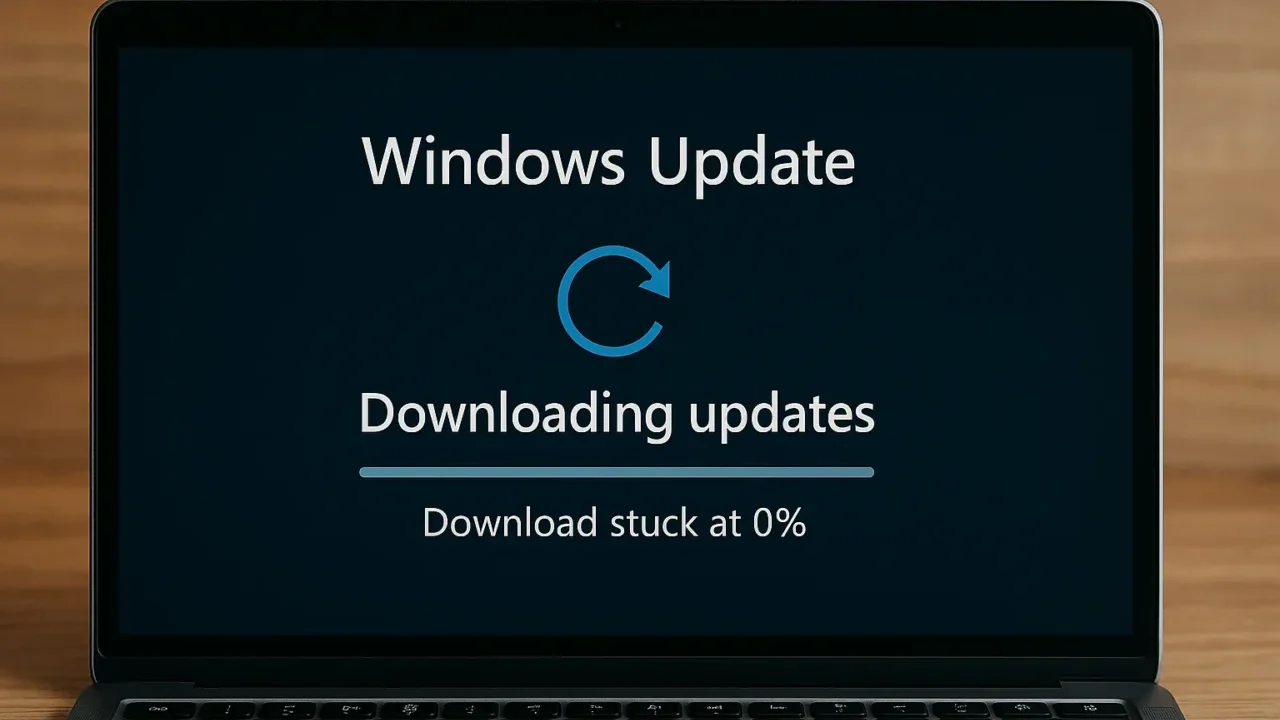突然、Windows Updateのダウンロードが0%のまま進まず、「フリーズした?」「このまま待つべき?」と不安を感じていませんか?
この症状は通信やシステムの不具合に見えるものの、場合によってはストレージ側のトラブルが影響しているケースもあり、誤った対処をするとデータを失うリスクがあります。
本記事では、Windows Updateのダウンロードが0%から進まない原因と、安全に進めるための正しい解決策を専門家の視点から解説します。
こうした状況の中で、対応に迷う方や安全に進めたい方も多いはずです。
次のどれか一つでも当てはまる方は、一度専門家に相談することをおすすめします。
- 大切なデータを失いたくないと感じている
- 自分だけの判断で進めるのが不安に感じている
- どこから手をつければよいか迷っている
- 安全に進めたい、確実に状況を知りたい
当社では、24時間365日、初期診断とご相談を無料で承っています。不安を感じた時点でお気軽にご連絡ください。
目次
Windows Updateのダウンロードが進まない原因
以下の主な原因が考えられます。それぞれの問題に応じた対処法を確認してください。
ネットワーク接続の問題
インターネットが不安定な環境では、更新ファイルのダウンロードが途中で停止することがあります。Wi-Fiの電波が弱い、プロキシやセキュリティソフトの設定が干渉しているといったケースも含まれます。
更新中にネットワークが切断されると、破損したアップデートファイルが残り、再開できなくなることもあるため注意が必要です。
一時ファイルやキャッシュの破損
Windows Updateは内部で一時ファイルを使用していますが、これらが破損すると正常に動作しなくなります。とくに過去の失敗したアップデートデータが残っている場合、以後の更新が妨げられる可能性があります。
「SoftwareDistribution」や「Catroot2」フォルダに古いデータが蓄積されていると、更新が進まなくなることがあります。
ディスク容量の不足
アップデートを適用するには、十分な空き容量が必要です。とくに機能更新(Feature Update)では数GBの空きが求められるため、容量不足ではダウンロードが開始されません。容量が足りないまま何度も更新を試みると、システムに不要ファイルが蓄積し、さらに動作が重くなるリスクがあります。
ドライバーの不具合
古いドライバーや互換性のないデバイスが原因で、Windows Updateが正しく進行しないことがあります。特定のハードウェアが更新プログラムに対応しておらず、途中で停止するケースもあります。とくにBluetoothやプリンタ、グラフィックドライバ関連の問題が報告されています。
Microsoftサーバー側の制限
Windows Updateのダウンロードが進まない原因のひとつに、Microsoftのサーバー側でアクセスが集中していたり、一時的に制限がかかっている場合があります。特に大型のアップデートが公開された直後などは、世界中からアクセスが殺到し、ダウンロードが遅くなることがあります。こうした場合は時間を置いて再試行することで、正常に進むことがあります。
ファイルシステムの破損
ファイルシステムは、パソコン内のデータを整理・管理する仕組みで、これに異常があるとアップデートに必要な情報が正しく処理されず、進行が止まることがあります。
強制終了や電源トラブルなど、日常の操作がきっかけで破損することもあるため、誰にでも起こりうるトラブルです。
放置するとシステム全体に影響が及ぶ恐れがあるため、異常を感じたら早めに専門業者へ相談することが重要です。
HDDやSSDの物理故障
Windows Updateのダウンロードが進まない場合の対処法

ここでは、Windows Updateのダウンロードが「0%のまま動かない」「途中で止まる」といった状態のときの対処法を紹介します。
この症状はネットワーク環境の問題だけでなく、システムファイルの不具合やストレージ障害が影響していることもあり、ここから紹介する作業にはデータを失う可能性のある手順が含まれます。原因が分からないまま操作を続けると、状態が悪化したり、更新作業が失敗して起動トラブルにつながるケースもあります。
「失いたくないデータがある」「少しでも不安がある」という方は、無理に進めないことが大切です。
当社では、24時間365日、初期診断とご相談を無料で受け付けています。不安を感じたら、お気軽にご連絡ください。
インターネット接続を確認・再設定する方法
ネットワーク接続を見直すことで、ダウンロードの停止や遅延を改善できる場合があります。以下の手順で通信環境を整えましょう。
- Wi-Fiの場合は、有線LANに切り替えるか電波の強い場所へ移動します。
- 一時的にセキュリティソフトを停止し、通信制限がないか確認します。
- ルーターの再起動を行い、接続をリセットします。
更新キャッシュをクリアする手順
Windows Updateが失敗している場合、一時ファイルの削除が効果的です。以下の操作でキャッシュをクリアできます。
- 「サービス」から「Windows Update」を一時停止します。
- エクスプローラーで「C:WindowsSoftwareDistribution」フォルダを開き、中のファイルをすべて削除します。
- 再度「Windows Update」サービスを開始し、更新を実行します。
ネットワークトラブルシューターを実行する
ネットワークに問題がある場合、トラブルシューティングツールで簡単に検出・修正が可能です。
- 「設定」→「ネットワークとインターネット」→「ステータス」を開く。
- 「ネットワークトラブルシューター」を選択して実行する。
Windows Updateトラブルシューターを使用する
Windows Update専用のトラブルシューターを使用して問題を解決できます。
- 「設定」→「システム」→「トラブルシューティング」を開く。
- 「その他のトラブルシューティング」を選択。
- 「Windows Update」を選択してツールを実行する。
ディスク容量を確保する
十分な容量がなければアップデートは正常に進みません。不要ファイルの削除やディスククリーンアップを行って空きを作りましょう。
- エクスプローラーで不要な動画やファイルを削除します。
- 「ディスククリーンアップ」ツールを起動し、「Windows Updateのクリーンアップ」にチェックを入れて実行します。
- 使用していないアプリや一時ファイルも合わせて削除します。
Windows Updateのキャッシュをクリアする
キャッシュの破損が原因の場合、関連フォルダをリネームして再生成させる方法があります。
- 「コマンドプロンプト(管理者)」を開く。
- 以下のコマンドを順番に入力し、Enterキーを押す。
net stop wuauserv
net stop bits
ren C:WindowsSoftwareDistribution SoftwareDistribution.old
net start wuauserv
net start bits
ドライバーを更新する
特にネットワークドライバーが古い場合、更新を行うことで改善する場合があります。
- 「デバイスマネージャー」を開く。
- 「ネットワークアダプター」を右クリックし、「ドライバーの更新」を選択。
- 最新のドライバーをインストールする。
システムファイルをチェックする
SFCやDISMツールを使用して、システムファイルの破損を修復します。
- 「コマンドプロンプト(管理者)」を開く。
- 以下のコマンドを入力してEnterキーを押す。
sfc /scannow - 修復完了後にパソコンを再起動する。
注意: 更新を強制終了すると、システムの安定性に悪影響を与える可能性があります。進行が長時間停止している場合のみ、慎重に対処してください。
専門業者に相談する
対処しても更新が進まない場合、PCのストレージやファイルシステムに障害が発生している可能性もあります。繰り返しのエラーやフリーズが起こる場合は、データ障害を疑い、早めの相談が大切です。
デジタルデータリカバリーでは、これまでに46万件以上の相談実績(※1)を持ち、一部復旧を含む復旧件数割合91.5%(※2)という高い成果を上げています。初期相談・診断は無料で、24時間365日対応していますので、少しでも不安がある場合はお気軽にご相談ください。
※1 期間:2011年1月以降
※2 内、完全復旧57.8%。復旧件数割合=データ復旧件数/データ復旧ご依頼件数。2023年10月実績
自力で対応できない場合はデータ復旧の専門業者に相談する

自力で対応できない場合や、機器が物理的に破損している場合、個人での修復は困難です。重要なデータが含まれている場合、データ復旧専門業者に依頼するのが最も安全です。
データ復旧業者では、問題の根本原因を特定し、安全にデータを回復する最善の方法を提案できます。デジタルデータリカバリーでは、相談から初期診断・お見積りまで24時間365日体制で無料でご案内しています。まずは復旧専門のアドバイザーへ相談することをおすすめします。
デジタルデータリカバリーの強み

デジタルデータリカバリーは「データ復旧専門業者17年連続データ復旧国内売上No.1」(※1)の実績を持つデータ復旧業者です。
データ復旧の技術力として、一部復旧を含む復旧件数割合91.5%(※2)を誇っています。
他社で「復旧不可能」と判断された機器を、当社が復旧に成功した事例は数えきれません。実際に、他社対応後のご相談だけでも7,300件を超えています。
これこそが“データ復旧の最後の砦”と呼ばれる理由です。どんな状態でも、諦める前にまずはご相談ください。最善を尽くしてデータを取り戻します。
※1:データ復旧専門業者とは、自社及び関連会社の製品以外の製品のみを対象に保守及び修理等サービスのうちデータ復旧サービスを専門としてサービス提供している企業のこと。第三者機関によるデータ復旧サービスでの売上の調査結果に基づく(算出期間:2007年~2020年)
※2:2023年10月実績。一部復旧:完全復旧に至らなかったが、一部復旧できた場合。完全復旧:復旧希望データを100%復旧できた場合。
初期診断・相談・見積まで無料で対応可能
初期診断とは、機器に発生した障害の原因を正確に特定し、復旧の可否や復旧方法を確認する工程です。デジタルデータリカバリーでは、経験豊富な技術者が「初期診断」を行い、内部の部品にダメージを与えることなく問題を見つけます。
データ障害のパターン15,000種類以上もありますが、「ご相談件数46万件超」(算出期間:2011年1月1日~)を持つ当社は、それぞれの障害原因をデータベースから即座に情報を引き出し、原因を正確に特定できる体制を整えています。
よくある質問
いえ、かかりません。当社では初期診断を無料で実施しています。お客様の機器に初期診断を行って初めて正確なデータ復旧の費用がわかりますので、故障状況を確認しお見積りをご提示するまで費用は頂いておりません。
※ご郵送で機器をお預けいただいたお客様のうち、チェック後にデータ復旧を実施しない場合のみ機器の返送費用をご負担頂いておりますのでご了承ください。
機器の状態によって故障の程度が異なりますので、復旧完了までにいただくお時間はお客様の機器お状態によって変動いたします。
弊社は、復旧完了までのスピードも強みの1つで、最短即日復旧・ご依頼の約8割を48時間以内に復旧完了などの実績が多数ございます。ご要望に合わせて柔軟に対応させていただきますので、ぜひご相談ください。
営業時間は以下の通りになっております。
365日24時間、年中無休でお電話でのご相談・復旧作業・ご納品・アフターサービスを行っています。お困りの際は是非ご相談ください。
電話受付:0:00~24:00 (24時間対応)
電話番号:0800-333-6302
来社受付:9:30~21:00
復旧できる可能性がございます。
弊社では他社で復旧不可となった機器から、データ復旧に成功した実績が多数ございます。 他社大手パソコンメーカーや同業他社とのパートナー提携により、パートナー側で直せない案件を数多くご依頼いただいており、様々な症例に対する経験を積んでおりますのでまずはご相談ください。
この記事を書いた人

デジタルデータリカバリー データ復旧エンジニア
累計相談件数46万件以上のデータ復旧サービス「デジタルデータリカバリー」において20年以上データ復旧を行う専門チーム。
HDD、SSD、NAS、USBメモリ、SDカード、スマートフォンなど、あらゆる機器からデータを取り出す国内トップクラスのエンジニアが在籍。その技術力は各方面で高く評価されており、在京キー局による取材実績も多数。2021年に東京都から復旧技術に関する経営革新優秀賞を受賞。